Terdapat masalah menghuraikan ralat pakej pada telefon Android [diselesaikan]
![Terdapat masalah menghuraikan ralat pakej pada telefon Android [diselesaikan]](https://ilinuxgeek.com/storage/img/images/there-was-a-problem-parsing-the-package-error-on-android-phone-[solved]_3.png)
- 4190
- 584
- Noah Torp
Google Play Store mempunyai hampir semua aplikasi yang anda perlukan. Tetapi kadang -kadang anda mungkin perlu mendapatkan aplikasi dari sumber luaran dan memasangnya menggunakan fail APK (Pakej Aplikasi Android). Segala -galanya baik dan sejuk selagi aplikasi dipasang dengan baik menggunakan fail apk yang dimuat turun. Tetapi ramai pengguna telah melaporkan bahawa apabila mereka cuba memasang aplikasi menggunakan APK, mereka mendapat mesej ralat Ada masalah menghuraikan pakej. Nah, ini adalah masalah yang sangat biasa dan ia juga boleh diperbaiki dengan mudah.
Ralat kebanyakannya berlaku kerana muat turun yang tidak lengkap. Juga, ia boleh berlaku apabila anda belum memberikan kebenaran kepada peranti anda untuk memasang aplikasi dari sumber luaran. Sebab lain yang popular ialah fail apk yang dimuat turun anda rosak di sumbernya. Apapun alasannya, kami telah menyenaraikan semua penyelesaian yang mungkin, yang anda boleh cuba untuk menyelesaikan masalah anda dalam masa beberapa saat. Semoga anda menikmati membaca!
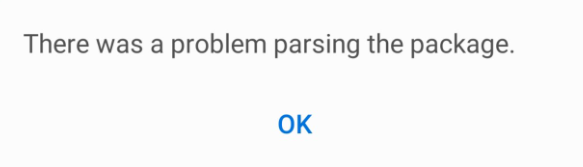
Isi kandungan
- Penyelesaian 1: Periksa sama ada fail APK dimuat turun sepenuhnya
- Penyelesaian 2: Benarkan pemasangan aplikasi yang tidak diketahui dari sumber luaran
- Penyelesaian 3: Muat turun fail APK dari sumber yang berbeza
- Penyelesaian 4: Periksa kemas kini perisian sistem Android
- Penyelesaian 5: Nyahpasang perisian antivirus dari peranti Android anda
- Penyelesaian 6: Cari aplikasi alternatif dari Google Play Store
Penyelesaian 1: Periksa sama ada fail APK dimuat turun sepenuhnya
90% masa, mesej ralat Ada masalah menghuraikan pakej muncul kerana fail apk tidak dimuat turun sepenuhnya dari sumber. Tunggu beberapa saat lagi sebelum anda mengklik fail apk, supaya fail dimuat turun sepenuhnya, untuk mencuba proses pemasangan lagi.
Penyelesaian 2: Benarkan pemasangan aplikasi yang tidak diketahui dari sumber luaran
Kadang -kadang kesilapan Ada masalah menghuraikan pakej Dibuang jika anda belum memberikan peranti anda kebenaran untuk memasang aplikasi dari sumber selain Google Play Store. Ini dapat diaktifkan dengan cepat dan mari kita lihat bagaimana.
Langkah 1: Buka laci aplikasi dan klik pada Tetapan ikon permohonan untuk melancarkannya.
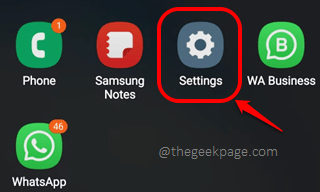
Langkah 2: Seperti seterusnya, klik pada Aplikasi jubin.
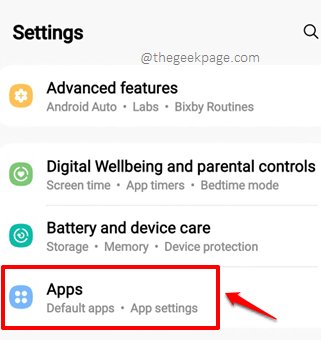
Langkah 3: Sekarang di Aplikasi skrin, di mana semua aplikasi disenaraikan, di sudut kanan atas, cari dan klik pada 3 titik menegak ikon untuk dilihat Lebih banyak pilihan.
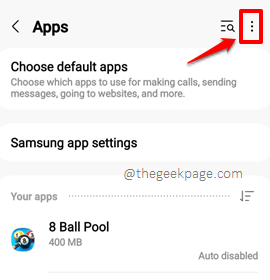
Langkah 4: Dari menu kecil, klik pada Akses khas pilihan.
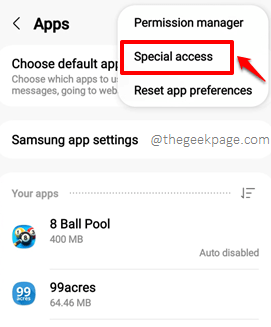
Langkah 5: Sekarang di Akses khas skrin, klik pada Pasang aplikasi yang tidak diketahui pilihan.
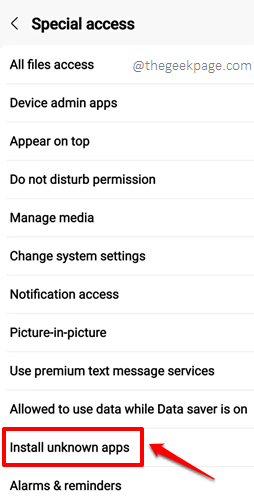
Langkah 6: Anda kini dapat melihat semua sumber dari mana anda boleh memasang fail APK dari. Pilih sumber yang akan anda gunakan dan berpaling Pada butang togol yang dikaitkan dengan mereka. Saya telah menghidupkan butang togol yang berkaitan dengan Chrome dan Fail-fail saya, kerana saya akan menggunakan aplikasi ini untuk pemasangan apk luaran.
Catatan: Sekiranya anda akan memuat turun fail APK dari sumber lain, anda perlu bertukar pada butang togol masing -masing. Contohnya, jika anda memuat turun APK dari WhatsApp, maka anda perlu bertukar pada butang yang sepadan dengan WhatsApp.
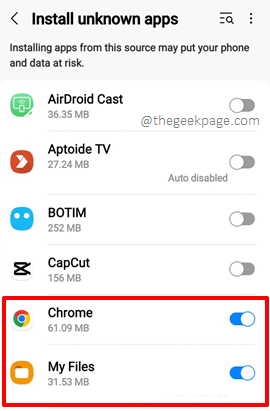
Penyelesaian 3: Muat turun fail APK dari sumber yang berbeza
Sebab lain mengapa anda mungkin mendapat Ada masalah menghuraikan pakej Ralat adalah kerana fail APK rosak di peringkat sumber itu sendiri. Oleh itu, anda boleh cuba memuat turun APK dari sumber yang berbeza dan cuba memasangnya. Sebagai contoh, jika anda memuat turun APK dari satu laman web, cuba muat turun dari yang lain kali ini.
Penyelesaian 4: Periksa kemas kini perisian sistem Android
Banyak isu yang diperbaiki dengan kemas kini perisian Android yang mudah. Sekiranya peranti anda tidak terkini dengan siaran perisian terkini, ada kemungkinan besarnya menjadi sebab mengapa anda mungkin menghadapi ralat ini.
Langkah 1: Klik pada Tetapan Permohonan untuk melancarkannya.
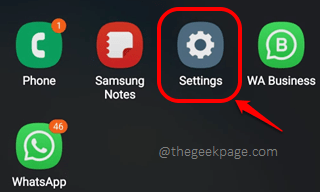
Langkah 2: Pada Tetapan skrin, tatal ke bawah dan klik pada pilihan yang dinamakan Kemas kini perisian.
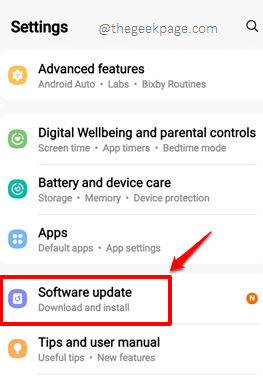
Langkah 3: Sekarang di Kemas kini perisian skrin, klik pada muat turun dan pasang pilihan.
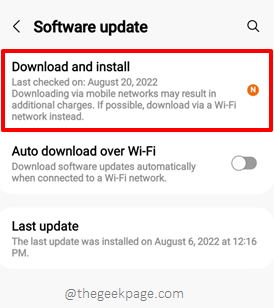
Langkah 4: Sekiranya ada kemas kini yang belum selesai untuk dimuat turun dan dipasang, anda akan dapat melihat Muat turun butang di bahagian bawah skrin yang berikut.

Setelah kemas kini dimuat turun, anda akan diminta ke mula semula peranti Android anda. Sahkan tindakan dan tunggu kemas kini untuk dipasang. Setelah peranti kembali hidup, periksa apakah masalahnya masih ada atau tidak.
Penyelesaian 5: Nyahpasang perisian antivirus dari peranti Android anda
Kadang -kadang anda boleh menghadapi Ada masalah menghuraikan pakej Ralat kerana perisian anti-virus anda menghalang parsing fail APK dalam peranti anda. Jadi, jika anda telah memasang luaran anti-virus Aplikasi perisian pada peranti anda, cuba menyahpasang sekali dan periksa sama ada masalah diselesaikan atau tidak.
Penyelesaian 6: Cari aplikasi alternatif dari Google Play Store
Sekiranya tiada penyelesaian yang disenaraikan dalam artikel ini menyelesaikan Ada masalah menghuraikan pakej Isu untuk anda, sebagai penyelesaian, anda boleh cuba mendapatkan aplikasi alternatif dengan ciri -ciri yang fail apk yang anda cuba pasang tawaran. Anda boleh mendapatkan aplikasi terus dari Google Play Store kali ini, dan ia akan menghapuskan ralat parsing sepenuhnya. Semoga membantu.
Sila beritahu kami di bahagian komen jika anda masih terjebak di Ada masalah menghuraikan pakej isu. Kami dengan senang hati akan membantu.
Tinggal untuk petua teknikal, cara, penyelesaian, cara, dan hacks yang lebih hebat! Selamat geeking!
- « Pencetak Hanya mencetak setengah halaman secara menegak pada Windows PC
- Cara Memperbaiki 'Sayangnya Gboard telah berhenti' di Android »

